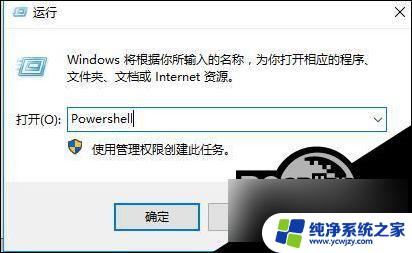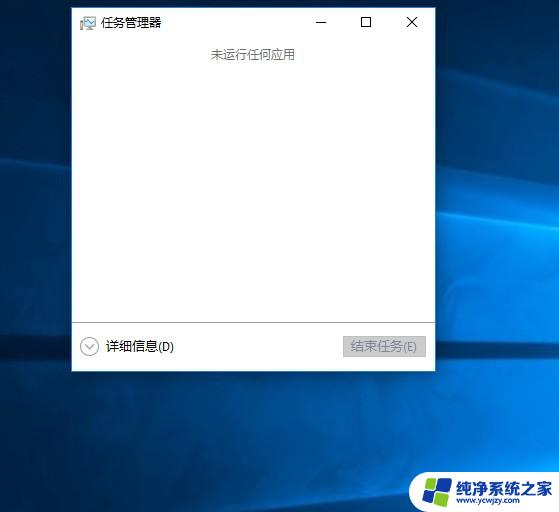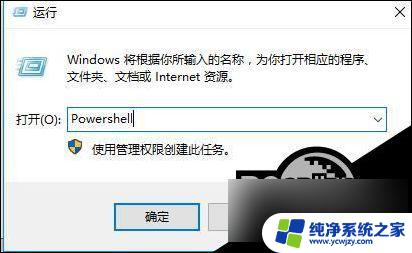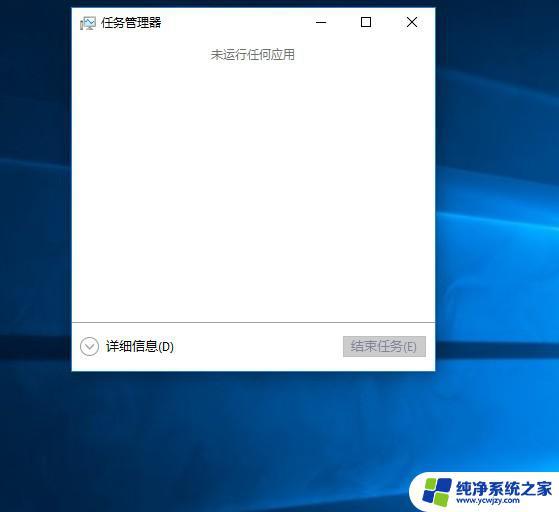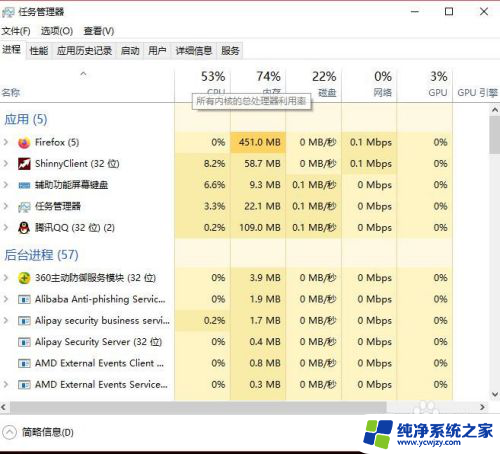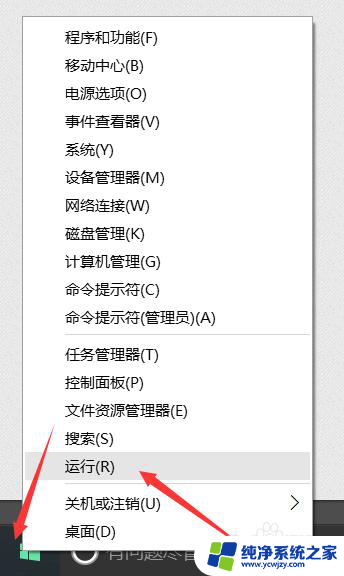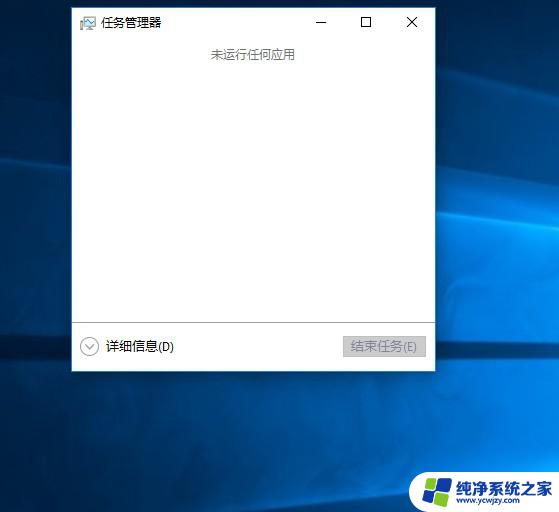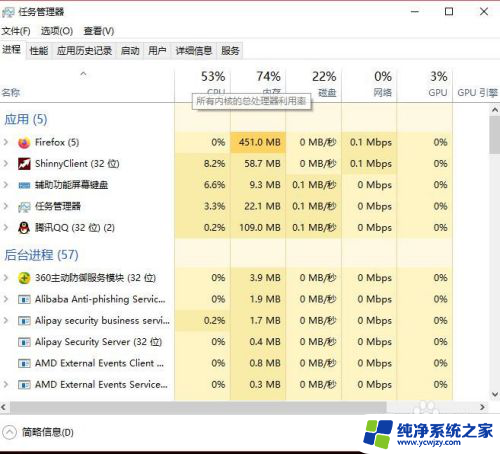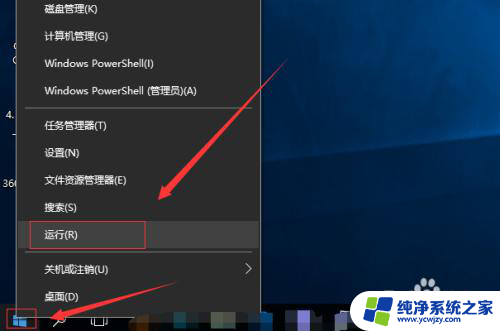鼠标右击桌面没有反应 解决win10电脑右键点击桌面没有反应的方法
鼠标右击桌面没有反应,当我们使用Win10电脑时,有时会遇到一个问题,就是鼠标右击桌面却没有任何反应,这种情况下,我们无法通过右键点击来快速访问桌面的功能选项。这个问题可能会让我们感到困惑和不便,但幸运的是,我们可以采取一些简单的方法来解决这个问题。在本文中我们将介绍一些有效的解决方法,帮助您解决Win10电脑右键点击桌面没有反应的困扰。
微软原版Win10 1809专业版:http://www.xitongtiandi.net/win10yuanban/4356.html
Win10鼠标右键点击桌面图标没反应解决方法如下:
1、同时按着ctrl+alt+esc打开任务管理器,并选择“详细信息”
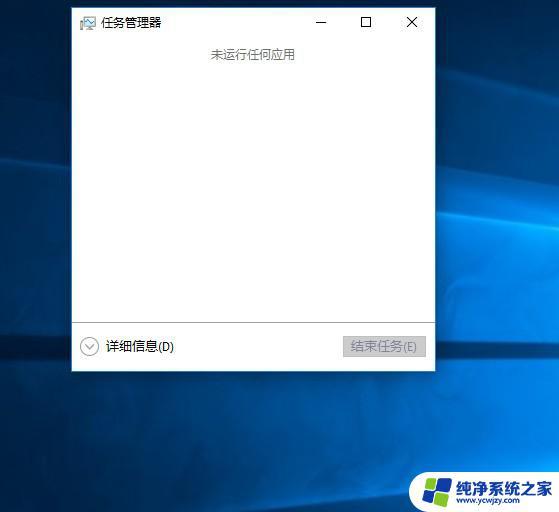
2、详细信息下,有很多项内容。在里面找到“Windows资源管理器”,然后右键结束任务
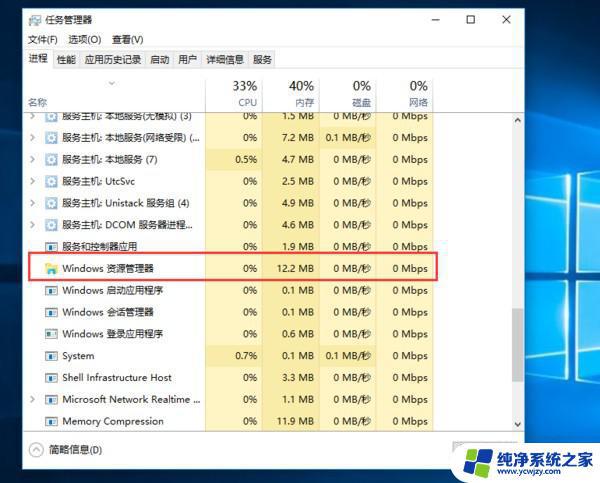
3、结束任务之后,桌面会变黑。然后点击右上角的“文件”选择“运行新任务”,在打开的框里输入exeplorer.exe,然后点击确定,之后桌面会闪一下,然后桌面恢复正常。
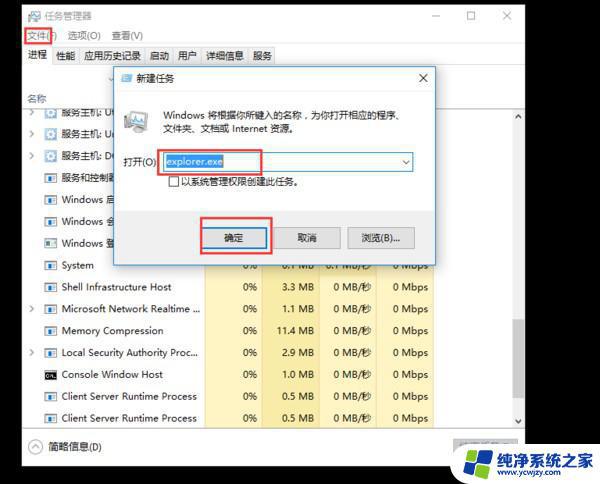
以上就是鼠标右击桌面没有反应的全部内容,如果您还有疑问,可以参考以上步骤进行操作,希望这些步骤能帮助到您。